winrar怎么分卷压缩?winrar是一款十分好用的压缩文件管理软件。这款软件的功能十分完善,支持各种格式的操作。还不是很了解这款软件如何去进行文件分卷压缩的小伙伴们,下面将会为大家带来操作步骤的教程。

winrar分卷压缩教程
首先右键你需要进行压缩的文件,在右键的菜单中选择添加到压缩文件。

在弹出来的窗口中,我们找到“压缩方式”将它设置为“最好”,之后在坐下方的“压缩为分卷,大小”中进行分卷大小的设置。

建议大家用MB,区间在500左右就可以了。
之后在“压缩选项”中将“创建固时压缩文件”这个选项勾选上点击确定就可以进行分卷的压缩了。

分卷文件的解压方法
把所有的分卷文件全部放到一个文件夹内,之后点击其中任意一个分卷进行解压。WinRAR就会自动的为你解压全部的文件。

不过需要注意的是,你需要将文件的名字都改成一样的,如下图所示。不然WinRAR分辨不出来哪个是分卷内的文件从而会出错。

WinRAR作为一款老牌的压缩软件,这种功能自然可以轻松的进行。另外软件还支持很多的功能,大家可以自己去探索。